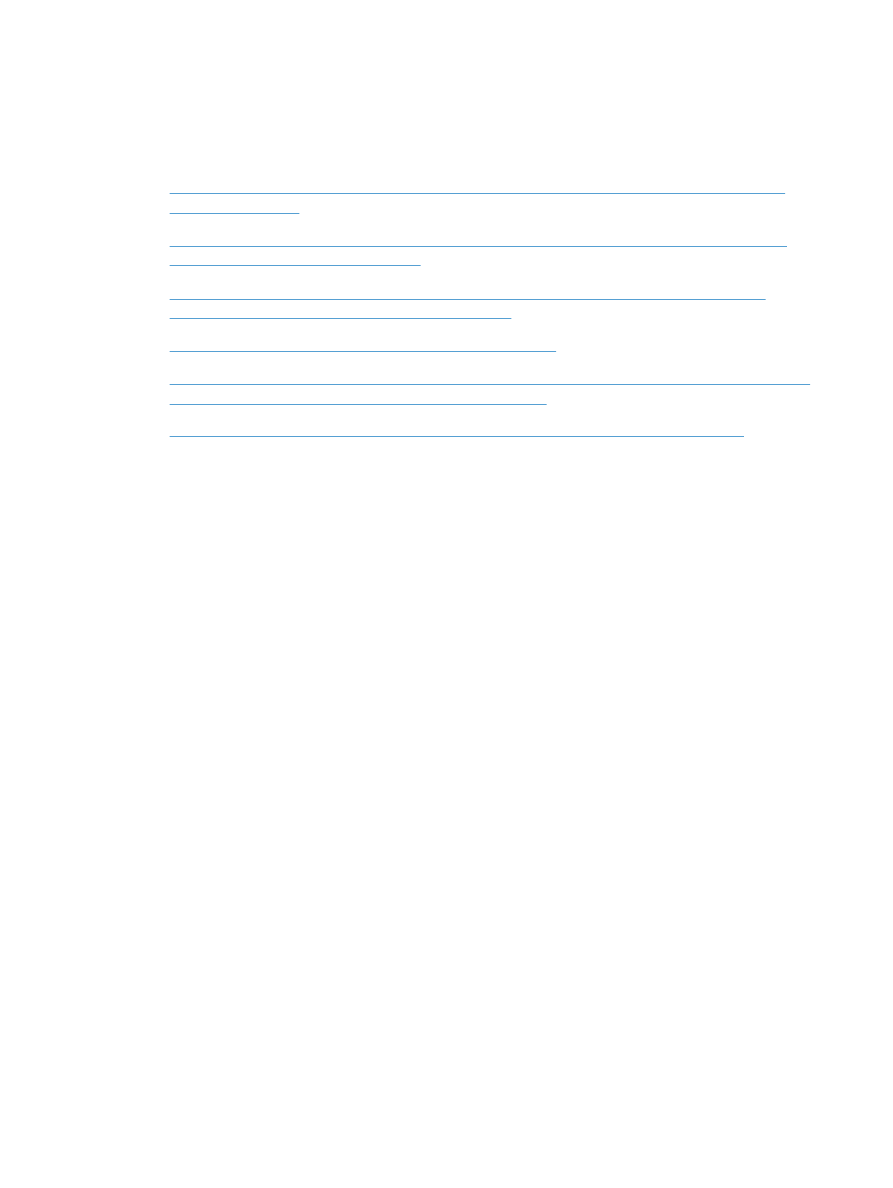
Ovládač tlačiarne automaticky nenastaví vami zvolený produkt v zozname Print & Fax (Tlač
a faxovanie) alebo Print & Scan (Tlač a skenovanie).
●
Tlačová úloha sa neodoslala do požadovaného zariadenia
●
Pri pripojení pomocou kábla USB sa produkt po zvolení ovládača neobjaví v zozname Print & Fax
(Tlač a faxovanie) alebo Print & Scan (Tlač a skenovanie).
●
Ak používate univerzálny ovládač tlačiarne pri pripojení prostredníctvom rozhrania USB
Ovládač tlačiarne nie je uvedený v zozname Print & Fax (Tlač
a faxovanie) alebo Print & Scan (Tlač a skenovanie).
1.
Skontrolujte, či je súbor GZ produktu uložený v nasledujúcom priečinku na pevnom disku:
Library/Printers/PPDs/Contents/Resources. Ak je to potrebné, preinštalujte softvér.
2.
Ak sa v priečinku nachádza súbor GZ, súbor PPD môže byť poškodený. Súbor odstráňte
a preinštalujte softvér.
Názov produktu sa neobjavuje v zozname zariadení v zozname
Print & Fax (Tlač a faxovanie) alebo Print & Scan (Tlač
a skenovanie)
1.
Uistite sa, že káble sú správne pripojené a že je zariadenie zapnuté.
2.
Tlačidlom + pridáte produkt do zoznamu Tlač a faxovanie (Tlač a skenovanie v systéme
Mac OS X v10.7).
3.
Vymeňte kábel USB alebo sieťový kábel za vysoko kvalitný kábel.
Ovládač tlačiarne automaticky nenastaví vami zvolený produkt
v zozname Print & Fax (Tlač a faxovanie) alebo Print & Scan (Tlač
a skenovanie).
1.
Uistite sa, že káble sú správne pripojené a že je zariadenie zapnuté.
2.
Skontrolujte, či je súbor GZ produktu uložený v nasledujúcom priečinku na pevnom disku:
Library/Printers/PPDs/Contents/Resources. Ak je to potrebné, preinštalujte softvér.
126
Kapitola 5 Riešenie problémov
SKWW
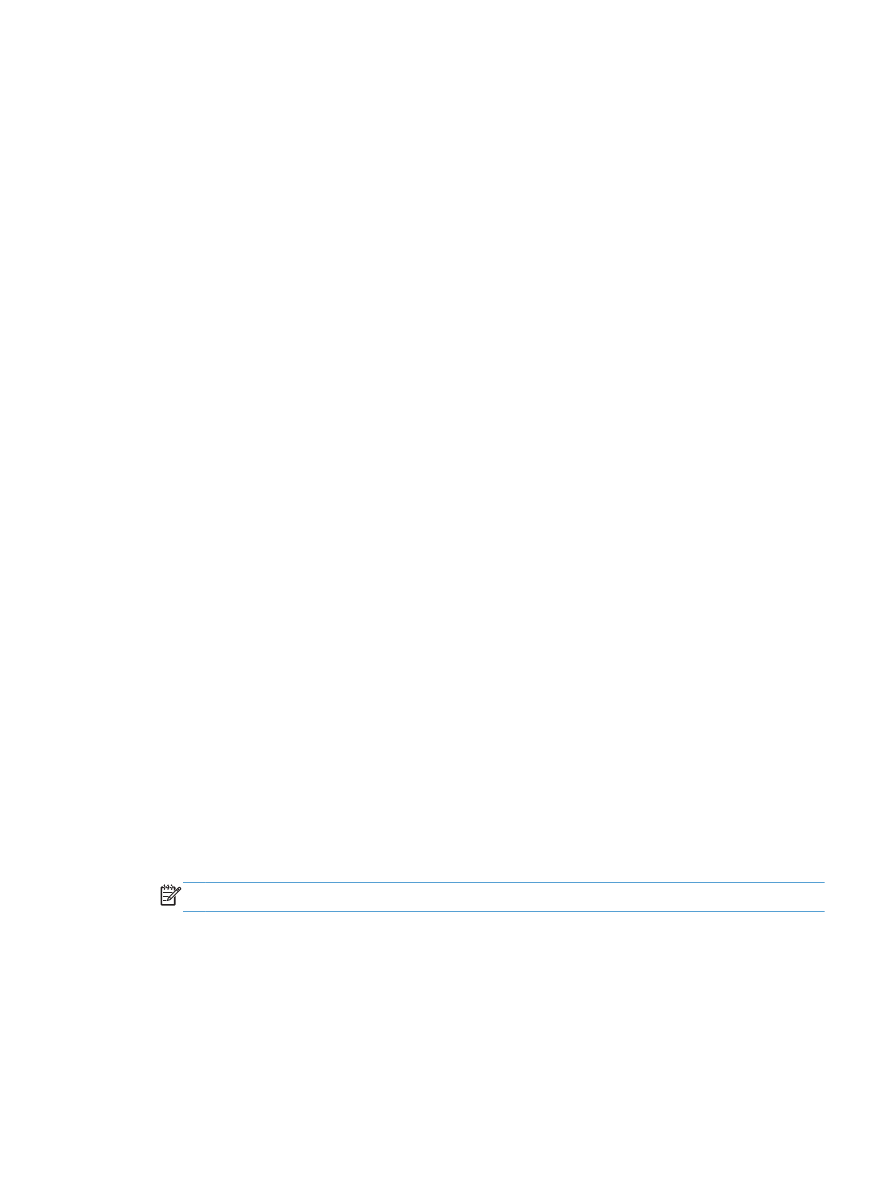
3.
Ak sa v priečinku nachádza súbor GZ, súbor PPD môže byť poškodený. Súbor odstráňte
a preinštalujte softvér.
4.
Tlačidlom + pridáte produkt do zoznamu Tlač a faxovanie (Tlač a skenovanie v systéme
Mac OS X v10.7).
5.
Vymeňte kábel USB alebo sieťový kábel za vysoko kvalitný kábel.